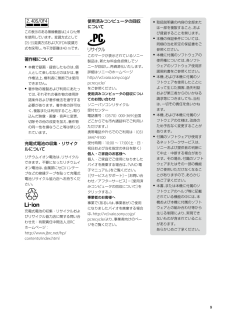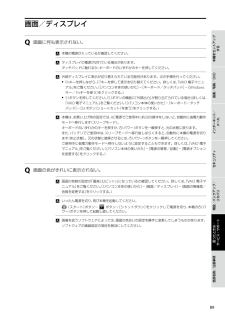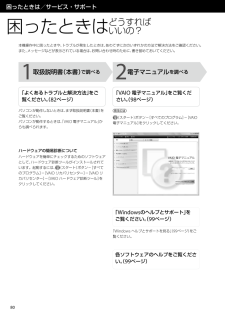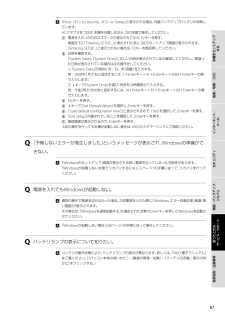Q&A
取扱説明書・マニュアル (文書検索対応分のみ)
"パソコン"13 件の検索結果
"パソコン"40 - 50 件目を表示
全般
質問者が納得再生できないDVDはどのような物ですか?デジタル放送を録画した物であればCPRMに対応した再生ソフトが無いと再生できませんし、更にPanasonicのブルーレイレコーダーでAVREC(DVDにハイビジョン画質の録画を可能にする規格)で記録されていると、光学ドライブも再生ソフトもブルーレイ対応の物で無いと再生は無理です。どの様に録画された物か確認して下さい。補足を読みました。ではWinDVDを手動で起動して(マウス・クリックです)認識して再生は出来ますか?私はPowerDVDを使用していますが、自動再生できる...
5162日前view121
全般
質問者が納得本体裏側かキーボードの下にあります取説にも書いてあるはずですよく解らないのなら買ったお店かパソコンショップに頼んでください補足そのパソコンのスペックですhttp://www.vaio.sony.co.jp/Products/NR3/spec_retail1.htmlメモリーの所を見ると標準2G 最大2Gとなっていますなので増設はできないと思います
5156日前view140
全般
質問者が納得①別のユーザーでログインできるなら、VistaPEを作成して、その中にPasswordRenewというツールを組み込む。http://d.hatena.ne.jp/tkssoft/20081024/p1作るの結構大変かもしれません。②Ophcrackというツールを使う。http://gigazine.net/news/20070816_ophcrack/BootCDを作成する。③もう一つユーザーアカウントを作成し、そちらにユーザープロファイルを移行する。http://pasofaq.jp/controlpa...
5264日前view69
全般
質問者が納得パソコンの画面を使ってただゲーム画面を映し出すだけならある程度の負担はあるでしょうけど心配するほどではないような気がします。しかしそれを同時に録画するならだいぶ負担がかかると思います。この負担をノートパソコンにさせるなら長時間の発熱を伴うことから故障の確率は上昇すると思います。ただゲーム機ごとの負担よりは、ゲーム画面のはげしい動きによる負担の方がパソコンに影響を与えるような気がします。それが実際に故障という結果になって顕れるかどうかはわかりません。USB外付けキャプチャー機器はどれでもたいして変わらないと思...
5488日前view116
全般
質問者が納得音声が出ない。ステミキの確認http://www.nicovideo.jp/watch/sm9914466又は配信設定のマイクが正しく選択されていない。等が原因ではないでしょうか。放送設定http://www.nicovideo.jp/watch/sm7737935その他ニコ生についてhttp://vad.seesaa.net/article/149142001.htmlhttp://hiska.blog79.fc2.com/blog-entry-26.html
5492日前view58
全般
質問者が納得パソコンの画像出力にダウンコンバーターをかましてその出力をTVのRCB入力端子につなぎます。
5571日前view74
全般
質問者が納得1920 x 1080ピクセルのモニタ解像度がなければフルハイビジョンで見ることはできません。VAIO VGN-NR52Bのモニタの解像度は1280 × 800ですので、このPCで再生させた場合、フルハイビジョンで見ていることにはなりません。自宅のテレビがフルハイビジョンのテレビなら、カメラとテレビをHDMIケーブルで接続することにより、フルハイビジョンで見ることはできます。
5611日前view155
全般
質問者が納得DVDShrink3.2で元のデータを読み込めば自動的に4,7GBに収まるように圧縮してくれます。それをRoxio Easy Media Creatorなどで焼けばよいです。
6277日前view26
全般
質問者が納得NTTに無線でしたいと言えばNTTの無線ルータなどの機器がレンタルか購入で利用可能です。でもNTTの機器は基本的に金額が高いのであまりお勧めしません。しかしNTTの機器を利用している場合、何かあったとき(無線が利用不可になったとかつながらないなど)にはNTTでのサポートが受けられます。アナタのように初心者と言う方はNTTで購入かレンタルの方が安心出来るでしょう。MS-5の次に接続することになります。これらの設定などはNTTに依頼するとしてくれますが既に開通済みのようですから基本的には有料となります。金額的に...
6291日前view86
全般
質問者が納得このパソコンに12万も出すのでしたら他のメーカーのBTOパソコンが後でストレスが無いと思います。
6381日前view20
88VGN-NR_2 3-877-565- 01 (1)安 全 規 制 に つ い て電気通信事業法に基づく認定について本製品は、電気通信事業法に基づく技術基準適合認定を受けています。認証機器名は次のとおりです。認証機器名:PCG-7131N電波法に基づく認証について (ワイヤレスLAN機能搭載モデル)本機内蔵のワイヤレスLANカードは、電波法に基づく小電力データ通信の無線設備として認証を受けています。従って、本製品を使用するときに無線局の免許は必要ありません。ただし、以下の事項を行うと法律により罰せられることがあります。 本機内蔵のワイヤレスLANカードを分解/改造すること 本機内蔵のワイヤレスLANカードに貼られている証明ラベルをはがすこと電波障害自主規制についてこの装置は、情報処理装置等電波障害自主規制協議会(VCCI)の基準に基づくクラスB情報技術装置です。この装置は、家庭環境で使用することを目的としていますが、この装置がラジオやテレビジョン受信機に近接して使用されると、受信障害を引き起こすことがあります。取扱説明書に従って正しい取り扱いをして下さい。漏洩電流自主規制についてこの装置は、社団法人...
8VGN-NR_2 3-877-565- 01 (1)この表示のある無線機器は2.4 GHz帯を使用しています。変調方式としてDS-SS変調方式およびOFDM変調方式を採用し、与干渉距離は40 mです。著作権について 本機で録画・録音したものは、個人として楽しむなどのほかは、著作権法上、権利者に無断では使用できません。 著作物の複製および利用にあたっては、それぞれの著作物の使用許諾条件および著作権法を遵守する必要があります。著作者の許可なく、複製または利用すること、取り込んだ映像・画像・音声に変更、切除その他の改変を加え、著作物の同一 性を損なうこと等は禁じられています。充電式電池の収集・リサイクルについてリチウムイオン電池は、リサイクルできます。不要になったリチウムイオン電池は、金属部にセロハンテープなどの絶縁テープを貼って充電式電池リサイクル協力店へお持ちください。充電式電池の収集・リサイクルおよびリサイクル協力店に関する問い合わせ先:有限責任中間法人JBRCホームページ:http://www.jbrc.net/hp/contents/index.html使用済みコンピュータの回収についてこのマ...
1818VGN-NR_2 3-877-565- 01 (1)準備1 付 属 品 を 確 か め る付属品が足りないときや破損しているときは、VAIOカスタマーリンクまたは販売店にご連絡ください。本機の主な仕様については、別紙「主な仕様と付属ソフトウェア」をご覧ください。なお、付属品は本機のみで動作保証されています。 パソコン本体 ACアダプタ 電源コード! ご注意付属の電源コードは、AC100V用です。 バッテリ説明 書 ・ そ の 他 取扱説明書(本書) 主な仕様と付属ソフトウェア 保証書修理の際に必要になります。 VAIOカルテ修理の際に必要になります。 その他のパンフレット類大切な情報が記載されている場合があります。必ず、ご覧ください。 Microsoft Office Personal 2007*プレインストールパッケージ(「Office Personal 2007」プリインストールモデルに付属)お買い上げ時にプリインストールされています。起動方法について詳しくは、「付属ソフトウェアのお問い合わせ先」の「ワープロ・表計算」(117ページ)をご覧ください。* この説明書では以降、...
22VGN-NR_2 3-877-565- 01 (1)ヒント本機は、お買い上げ時の設定では、AC電源でご使用中に約30分操作をしないと、自動的に省電力動作モードへ移行します(スリープ*1)。キーボードのいずれかのキーを押すか、(パワー)ボタン*2を一 瞬押すと、元の状態に戻ります。また、バッテリでご使用中は、スリープモードへ移行後しばらくすると、自動的に本機の電源を切ります(休止状態*1)。元の状態に復帰させるには、(パワー)ボタンを一 瞬押してください。*1 詳しくは、「VAIO 電子マニュアル」をご覧ください。([パソコン本体の使いかた]-[電源の管理/起動]-[スリープモード/休止状態にする]をクリックする。)*2 (パワー)ボタンを4秒以上押しつづけると保存された状態が破棄されますのでご注意ください。バ ッ テ リ を 上 手 に 使 う に は本機をバッテリで使用しているときに、次のようなことに気をつけるとバッテリを長持ちさせることができます。 液晶ディスプレイの明るさを暗くする 液晶ディスプレイは、明るくするより暗くした状態で使用するほうがバッテリを長持ちさせることができます。...
VGN-NR_2 3-877-565- 01 (1)5050イ ン タ ー ネ ッ ト に 接 続 す る1 接続する回線を決める「インターネット接続サービスの種類」を参考にして接続する回線を決めてください。2 プロバイダと契約する接続する回線のサービスを提供しているプロバイダの中から入会するプロバイダを選び、契約してください。ヒント契約が完了すると、プロバイダからインターネット接続に使用するマニュアルや資料、回線装置などが郵送されてきます。3 本機と回線装置などを接続するプロバイダから送られてきたマニュアルに従って、回線装置などを接続します。4 接続設定を行うプロバイダから送られてきたマニュアルに従って、接続の設定を行います。イ ン タ ー ネ ッ ト 接 続 に 関す る お 問 い 合 わ せインターネット接続に関するお問い合わせ先は、お客様の知りたい内容によって異なります。知りたい内容 お問い合わせ先プロバイダ接続情報 (アカウント名、パスワード、DNSサーバなど)プロバイダメール設定情報 (メールアドレス、メールアカウントなど)プロバイダパソコン側の設定VAIOカスタマーリンク
88VGN-NR_2 3-877-565- 01 (1)88本機をセットアップ する音楽/写真/DVDインターネット/ メール増設/バックアップ/ リカバリ困ったときは/ サービス・サポート各部名称/注意事項セキュリティ画 面/ デ ィ ス プ レ イQ 画面に何も表示されない。 本機の電源が入っているか確認してください。 ディスプレイの電源が切れている場合があります。タッチパッドに触れるか、キーボードのいずれかのキーを押してください。 外部ディスプレイに表示が切り替えられている可能性があります。次の手順を行ってください。 Fnキーを押しながら、F7キーを押して表示を切り替えてください。詳しくは、「VAIO 電子マニュアル」をご覧ください。([パソコン本体の使いかた]-[キーボード/タッチパッド]-[Windowsキー/Fnキーを使う]をクリックする。) S1ボタンを押してください。(S1ボタンの機能に「外部出力」が割り当てられている場合)詳しくは、「VAIO 電子マニュアル」をご覧ください。([パソコン本体の使いかた]-[キーボード/タッチパッド]-[S1ボタン(ショートカット)を使う]をク...
VGN-NR_2 3-877-565- 01 (1)8080困 ったときは/サー ビス・ サポー ト困 っ た と き はどうすれ ばい いの?1取扱説明書(本書 )で調べる「よくあるトラブルと解決方法」をご覧ください。(82ページ)パソコンが動作しないときは、まず取扱説明書(本書)をご覧ください。パソコンが動作するときは、「VAIO 電子マニュアル」からも調べられます。2電 子マニュ アルを調べる「VAIO 電子マニュアル」をご覧ください。(8ページ)見るには(スタート)ボタン-[すべてのプログラム]-[VAIO 電子マニュアル]をクリックしてください。「Windowsのヘルプとサポート」を ご覧ください。(ページ)「Windows ヘルプとサポートを見る」(99ページ)をご覧ください。各ソフトウェアのヘルプをご覧ください。(ページ)本機操作中に困ったときや、トラブルが発生したときは、あわてずに次のいずれかの方法で解決方法をご確認ください。また、メッセージなどが表示されている場合は、お問い合わせ時のために、書き留めておいてください。ハードウェアの簡易診断についてハードウェアを簡単にチェックするた...
VGN-NR_2 3-877-565- 01 (1)22タ ッ チ パ ッ ドQ タッチパッドが使えない。 タッチパッドが無効になっています。タッチパッドの設定を変更し、タッチパッドを有効にしてください。設定を変更してもタッチパッドが有効にならないときは、本機を再起動してください。詳しくは、「VAIO 電子マニュアル」をご覧ください。([パソコン本体の使いかた]-[キーボード/タッチパッド]-[タッチパッドの設定をする]をクリックする。)Q タッチパッドを無効にしたい。 タッチパッドの設定を変更し、タッチパッドを無効にしてください。それでもタッチパッドが無効にならないときは、本機を再起動してください。詳しくは、「VAIO 電子マニュアル」をご覧ください。([パソコン本体の使いかた]-[キーボード/タッチパッド]-[タッチパッドの設定をする]をクリックする。)Q タッチパッドに触れただけでクリックしてしまう。 タッチパッドの設定を変更し、タッピング機能を無効にしてください。詳しくは、「VAIO 電子マニュアル」をご覧ください。([パソコン本体の使いかた]-[キーボード/タッチパッド]-[タッチパッド...
VGN-NR_2 3-877-565- 01 (1)88電 源 / 起動Q 電源が入らない。((パワー)ランプ(グリーン)が点灯しないとき)次の点を確認した上で、それぞれの操作をしてください。 バッテリが正しく装着されているか確認してください。(20ページ) 本機とACアダプタ、ACアダプタと電源コード、電源コードとコンセントがそれぞれしっかりつながっているか確認してください。(22ページ) 通常の操作で電源を切らなかった場合、プログラムの異常で、電源を制御するコントローラが停止している可能性があります。ACアダプタとバッテリをはずして1分ほど待ってから取り付け直し、再度電源を入れてください。 寒い戸外から暖かい屋内に持ち込んだり、湿度の高い場所で使用した場合は、本機内部に結露が生じている可能性があります。その場合は、1時間ほど待ってから電源を入れ直してください。湿度の高い場所(80 %以上)でのご使用は、本機の故障の原因となりますのでおやめください。 上記の操作を行っても本機が起動しない場合は、VAIOカスタマーリンクにご相談ください。Q 電源が入らない、または(パワー)ボタンが効かない...
86VGN-NR_2 3-877-565- 01 (1)8787本機をセットアップ する音楽/写真/DVDインターネット/ メール増設/バックアップ/ リカバリ困ったときは/ サービス・サポート各部名称/注意事項セキュリティ 「Press <F1> to resume, <F2> to Setup」と表示される場合、内蔵バックアップバッテリが消耗しています。ACアダプタをつなぎ、本機を充電しながら、次の手順で操作してください。 電源を入れ、VAIOのロゴマークが表示されてから、F2キーを押す。 画面左下に「Entering SETUP...」と表示されたあと、BIOSセットアップ画面が表示されます。「Entering SETUP...」と表示されない場合は、F2キーを数回押してください。 日時を確認する。 「System Date」、「System Time」に正しい日時が表示されているか確認してください。間違った日時が表示されている場合は次の操作をしてください。 1) 「System Date」の項目に月/日/年(西暦)を入力する。 例:2008年1月31日と設定するには、1+Enterキー+31+...
- 1
- 2